电脑怎么设置默认pdf打开方式 电脑设置pdf默认打开的方法
更新时间:2024-06-05 10:47:29作者:qiaoyun
电脑中的文件打开方式默认都是设置好的,不过这个并不是固定的,我们也可以根据自己的需求来更换打开方式,比如近日有用户到本站询问说想知道电脑怎么设置默认pdf打开方式呢?操作方法不会难,接下来就由笔者给大家详细介绍一下电脑设置pdf默认打开的方法吧。
方法如下:
1、进入设置选项
点击电脑界面左下侧的Windows图标,在弹出的界面中选择设置选项。
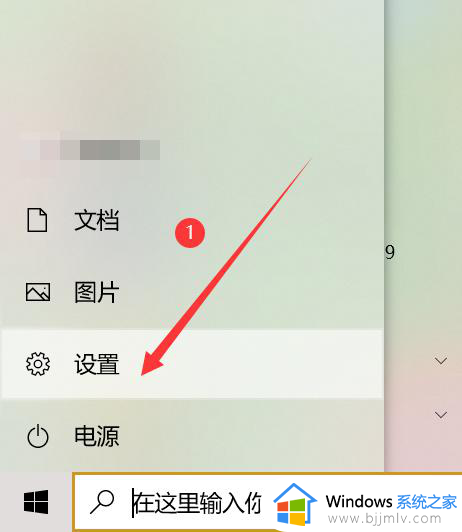
2、选择应用选项
在设置界面中选择应用选项。
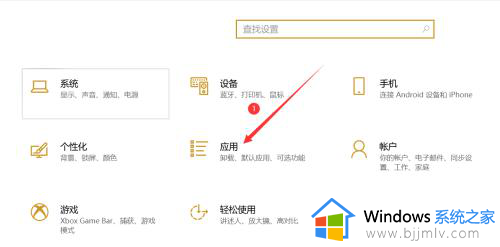
3、选择默认应用选项
在主页界面中选择默认应用选项。
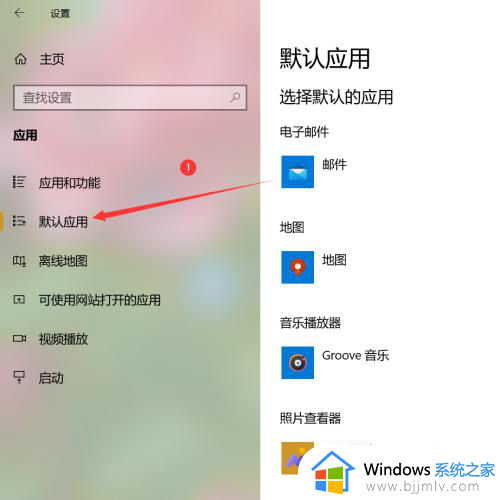
4、选择按文件类型指定默认应用
在默认应用界面中点击按文件类型指定默认应用选项。
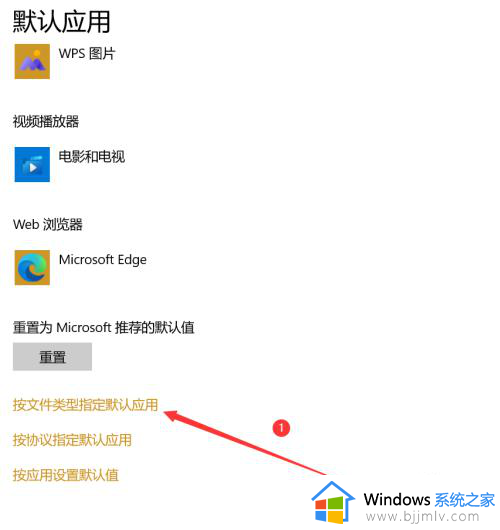
5、选择pdf的默认打开方式为WPS
在按文件类型指定默认应用界面中查找.pdf文件,点击应用图标,选择默认应用为WPS。
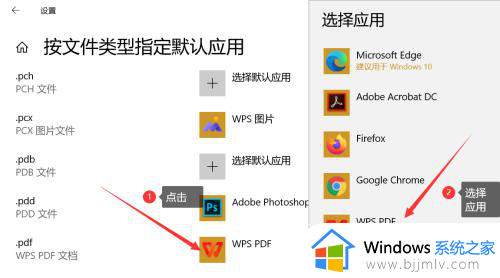
以上给大家介绍的就是电脑设置默认pdf打开方式的详细步骤,大家可以学习上述方法步骤来进行操作,更多经常内容欢迎继续关注本站!
电脑怎么设置默认pdf打开方式 电脑设置pdf默认打开的方法相关教程
- 怎么设置默认pdf打开方式 如何设置pdf的默认打开方式
- pdf默认打开方式怎么设置 修改电脑pdf默认打开方式的方法
- windows怎么设置默认打开方式 电脑如何设置默认打开方式
- 怎么设置wps为默认打开方式 wps设置默认打开方式的步骤
- mac设置默认打开方式在哪里 mac如何设置默认打开方式
- windows如何设置默认打开方式 window怎么更改默认打开方式
- 电脑打开图片方式怎么默认设置 电脑如何设置默认图片打开方式
- 怎么修改默认的打开方式 电脑如何更改默认打开方式
- wps关闭默认打开方式的方法 如何取消wps的默认打开方式
- windows设置图片默认打开方式方法 windows怎么设置图片默认打开方式
- 惠普新电脑只有c盘没有d盘怎么办 惠普电脑只有一个C盘,如何分D盘
- 惠普电脑无法启动windows怎么办?惠普电脑无法启动系统如何 处理
- host在哪个文件夹里面 电脑hosts文件夹位置介绍
- word目录怎么生成 word目录自动生成步骤
- 惠普键盘win键怎么解锁 惠普键盘win键锁了按什么解锁
- 火绒驱动版本不匹配重启没用怎么办 火绒驱动版本不匹配重启依旧不匹配如何处理
电脑教程推荐
win10系统推荐